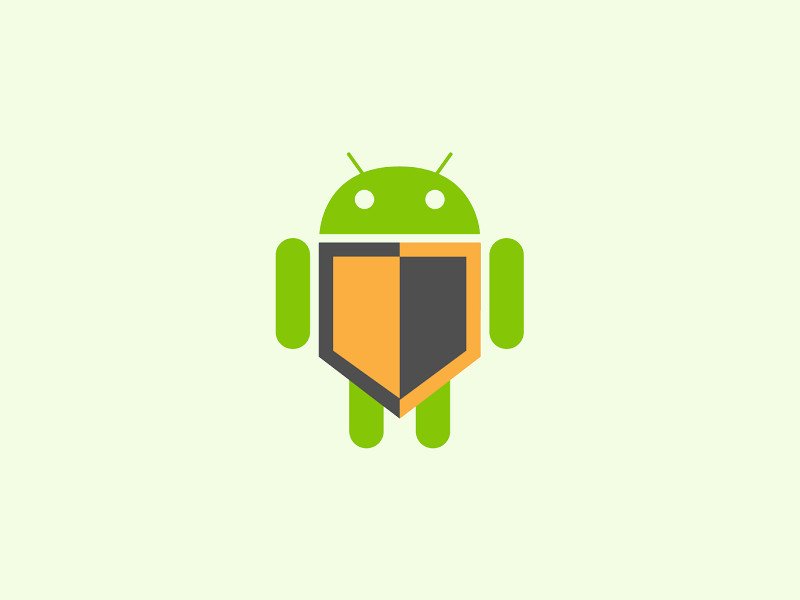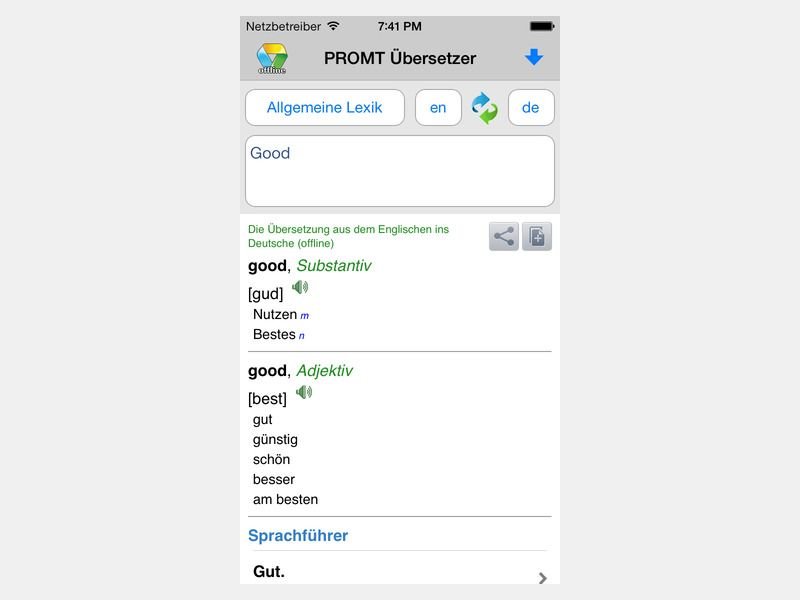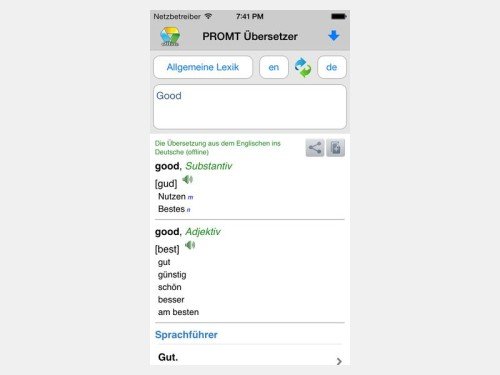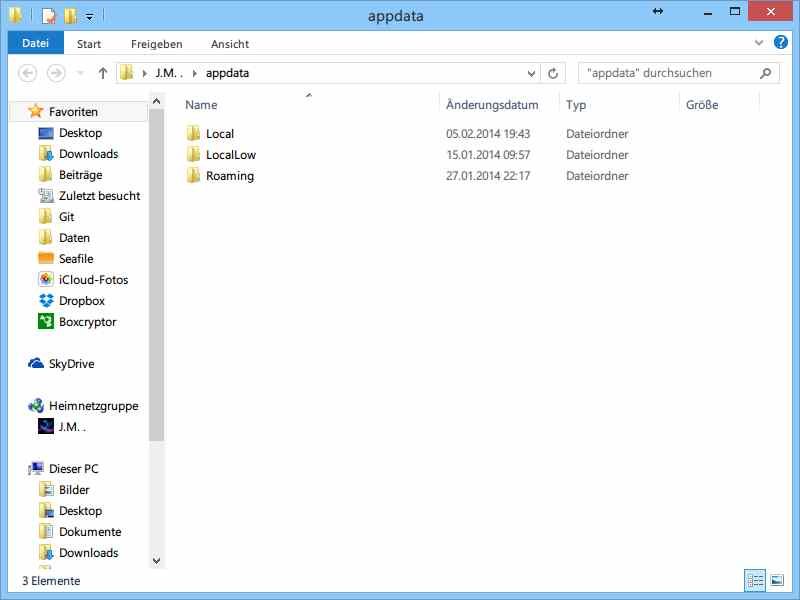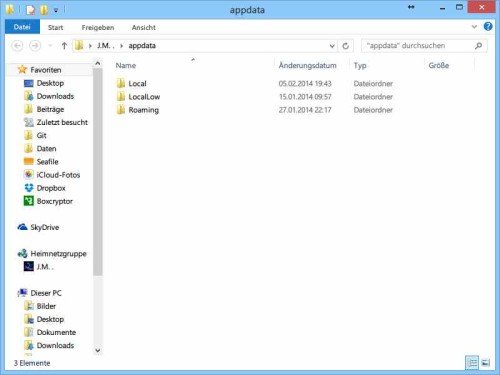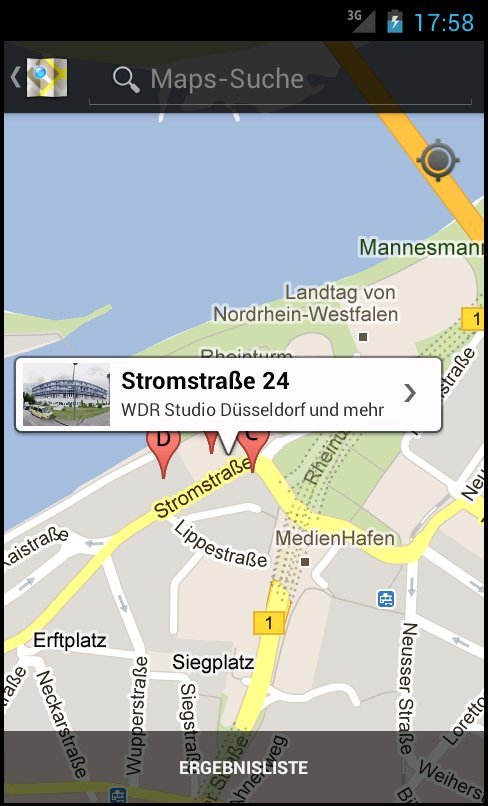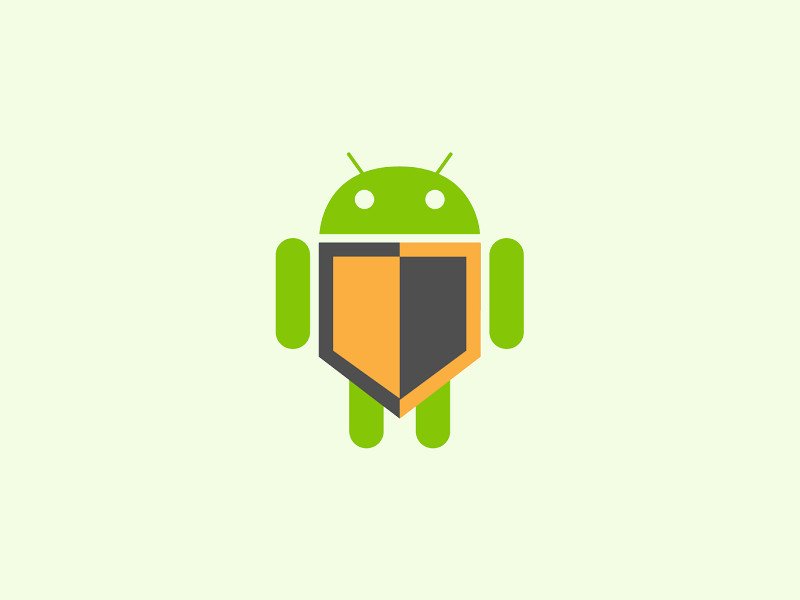
21.08.2016 | Netzwerk
Im Urlaub will man sich erholen und Spaß haben. Nichts ist da ärgerlicher, als wenn man hinterher feststellen muss: Persönliche Daten wurden gestohlen oder Geld ist verschwunden. Wer beim Surfen im Ausland auf die Sicherheit achtet, ist klug.
- Tipp 1: Die automatische Verbindung zu unbekannten WLAN-Netzen abschalten. Denn diese können mit wenig Aufwand abgehört werden.
- Tipp 2: Muss man dennoch ein unverschlüsseltes Drahtlos-Netzwerk nutzen, unbedingt auf SSL-Verschlüsselung achten.
- Tipp 3: Wenn möglich, einen VPN-Tunnel nutzen. So wird die gesamte Kommunikation mit dem Internet auch in unverschlüsselten WLANs abgesichert.
- Tipp 4: Niemals Online-Banking über WLAN machen – trotz der Verschlüsselung. Das Risiko ist zu hoch. Dafür lieber ein kleines Roaming-Paket buchen, wenn wirklich ein paar Überweisungen erledigt werden müssen.


28.06.2016 | Tipps
Wer in den Urlaub fährt, will trotzdem einen ordentlichen Internet-Zugang. Der ist aber gerade im Ausland nicht billig. Hat man etwa einen deutschen Handy-Vertrag mit LTE, kostet der woanders richtig teure Roaming-Gebühren – trotz EU-Verordnung. Und auch mit dem Strom-Anschluss kann es Probleme geben.
Fein raus ist, wer sich im Urlaubs-Land auskennt und sich dort eine im Voraus bezahlte SIM-Karte besorgt. Da gibt es deutlich günstigere Gigabyte-Tarife für schnelles Internet als über Roaming.
Zudem sollte man auch einen Blick auf die Steckdosen werden. Funktioniert das eigene Netzteil-Kabel dort überhaupt? Eventuell ist ein Adapter nötig. Den gibt es im gut sortierten Handel als „World Adapter“ oder „Reise-Stecker“ für um die 10 Euro. Eine sinnvolle Investition.


06.05.2015 | Netzwerk
Wer auf einer Kurz-Reise in ein anderes EU-Land ist, kann zusätzlich zum mobilen Internet oft ein kleines EU-Roaming-Paket hinzubuchen. Damit spart man sich teure Roaming-Kosten, besonders bei Prepaid-Tarifen, und kann trotzdem alle Daten sicher übertragen.
EU-Roaming-Pakete sind entweder tage- oder wochenweise buchbar und haben ein Limit von 50 oder 100 MB. Nach dem Ablauf des Pakets wird die Verbindung gekappt, das Paket ist dann meist noch ein weiteres Mal buchbar.
Damit ist man auf der sicheren Seite – denn wer sich im Ausland auf unverschlüsselte WLAN-Verbindungen verlässt, dessen Daten können schnell unbemerkt abgegriffen werden, etwa eMails oder Bankdaten.
Wem das EU-Datenpaket des eigenen Providers nicht ausreicht (weil man etwa mehr Daten übertragen will), der kann sich auch eine SIM-Karte des Landes besorgen. Im Prepaid-Tarif sind hier oft bis zu 3 oder 5 Gigabyte Daten übertragbar – erheblich mehr als im Roaming-Paket.

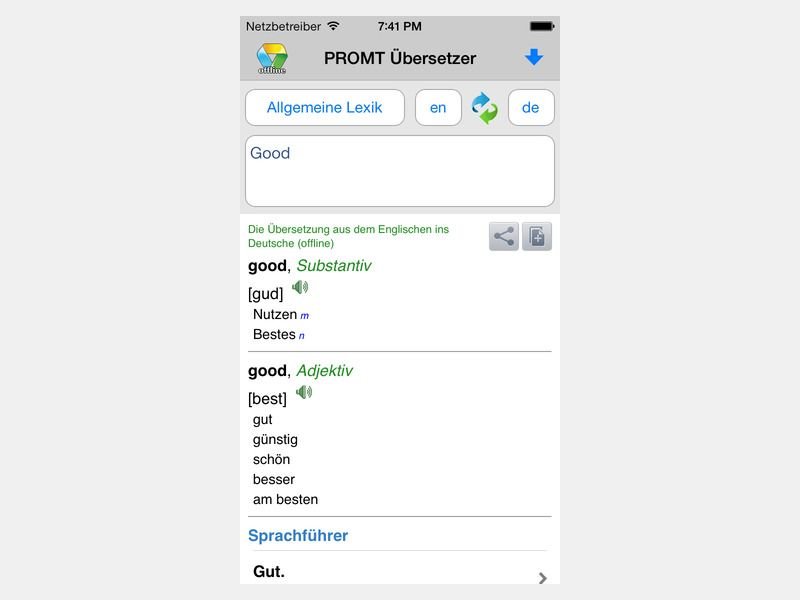
29.08.2014 | Tipps
Wer im Urlaub hohe Handykosten für Roaming vermeiden will, muss seine Datennutzung im Auge behalten. Das betrifft auch Übersetzer-Apps fürs Handy. Praktisch sind sie ja schon. Noch sinnvoller ist aber eine Übersetzer-App mit Offline-Funktion.
Anstelle für jede Übersetzung auf das Internet zuzugreifen, nutzt PROMT Offline nämlich ein heruntergeladenes Wörterbuch. Die Übersetzer-App gibt’s sowohl für iPhone und iPad als auch für Android-Smartphones. Mit dem PROMT Offline-Übersetzer lassen sich vollständige Sätze, aber auch einzelne Wörter übersetzen – und das vom Deutschen ins Englische und vom Englischen ins Deutsche.
Wer andere Sprachen nachrüsten will, kann das direkt aus der App heraus tun, etwa Deutsch-Russisch, Englisch-Russisch, Englisch-Spanisch oder auch Englisch-Portugiesisch. Für eine gute Übersetzung sorgen die ebenfalls integrierten Fachwörterbücher, auf die die App etwa für ganze Sätze zugreift. Alles in allem: PROMT Offline ist eine gute Investition.
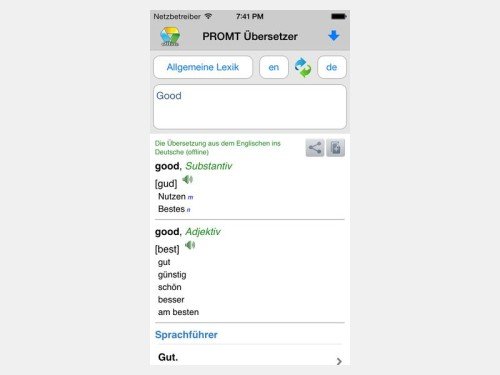

03.04.2014 | Tipps
Ende 2015 wird das Kapitel Roaminggebühren in Europa geschlossen. Wenn alles läuft wie geplant, sind ab 15. Dezember 2015 Roaminggebühren in Europa verboten. Dann dürfen die Mobilfunkanbieter keine Aufschläge mehr berechnen, wenn Mobilfunkkunden im Ausland telefonieren oder online gehen.
Ein Anruf nach Hause kostet dann immer dasselbe, egal ob man sich in der Heimatstadt oder in einem ausländischen Mobilfunknetz innerhalb Europa befindet. Zwar benötigt das verabschiedete Gesetz noch die Zustimmung der EU-Staaten, doch die erfolgt in der Regel. Die meisten Mobilfunk-Provider sind ohnehin in ganz Europa vertreten.
Zuschläge für Roaming in den bislang üblichen Höhen sind unnötig. Die Provider haben auf das End der Roamingkosten mit möglichen Preiserhöhungen gekontert. Irgendwie müssen die Verdienstausfälle wieder reinkommen. In einem hoch umkämpften Markt wie dem Mobilfunkmarkt allerdings alles andere als einfach.
Doch das EU-Parlament hat auch die Netzneutralität im Internet gestärkt. Unter Netzneutralität versteht man, dass alle Datenpakete gleichberechtigt transportiert werden, egal wer der Absender oder Empfänger ist, auch unabhängig vom Inhalt. Netzneutralität bedeutet: Es darf keine Bevorzugung oder Benachteiligung geben.
Doch genau das wollten große Kommunikationsanbieter ändern. Sie wollten Ausnahmen: So genannte „Specialized Services“, die – gegen entsprechende Bezahlung – dann doch bevorzugt im Internet transportiert werden. Diesen Plänen hat das EU-Parlament nun eine eindeutige Absage erteilt.

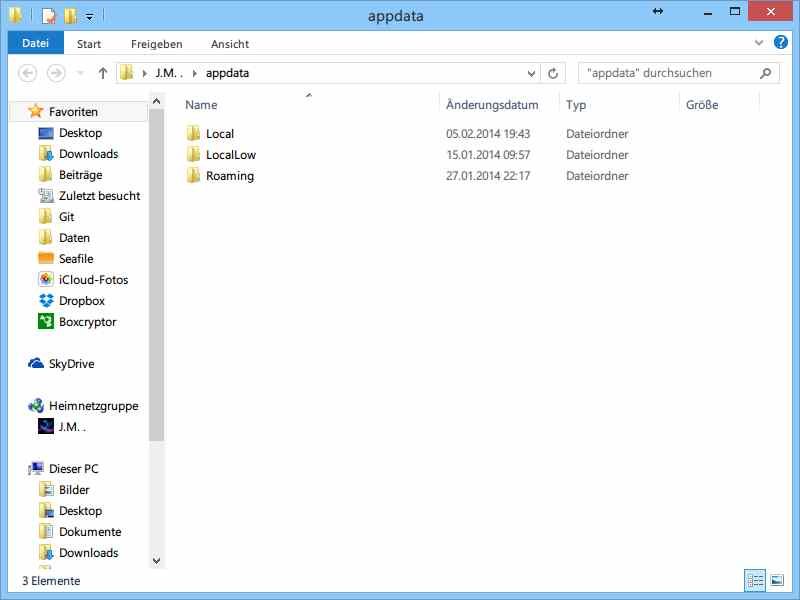
08.02.2014 | Windows
Einstellungen für das Benutzerkonto und für Programme speichert Windows nicht nur in der Registry, sondern auch in speziellen Ordnern auf der Festplatte. Wo liegen diese Ordner?
Die Einstellungen, die Windows für jeden Benutzer getrennt speichert, befinden sich alle innerhalb Ihres Benutzerprofils. Um einen Blick hinein zu werfen, drücken Sie einfach [Windows] + [R], geben dann %userprofile%\appdata ein und klicken auf „OK“. Folgende Ordner werden sichtbar:
- Local
Dieser Ordner bleibt nur auf Ihrer Festplatte. Sichern Sie ihn, um Programm-Einstellungen nach einer Neu-Installation wiederherzustellen.
- LocalGoogle
Hier speichern Google-Programme Daten temporär.
- LocalLow
Internet Explorer nutzt diesen Ordner, um unsichere Daten abzulegen.
- Roaming
Dateien und Ordner im „Roaming“-Verzeichnis werden an andere Computer übertragen, wenn Sie eine Domäne nutzen. Auch diesen Ordner sollten Sie sichern, wenn Sie ein Backup anlegen.
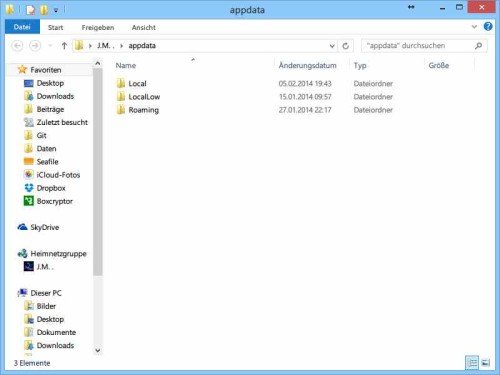

13.08.2013 | Android
Im Ausland per Smartphone-Internet auf Straßenkarten zugreifen: Das kann schnell teuer werden. Denn Roaming ist bei den meisten Mobil-Tarifen nicht inbegriffen. Gedruckte Wälzer müssen Sie deswegen aber nicht mitnehmen. Denn die benötigten Karten lassen sich vorab zuhause im Handy speichern. (mehr …)
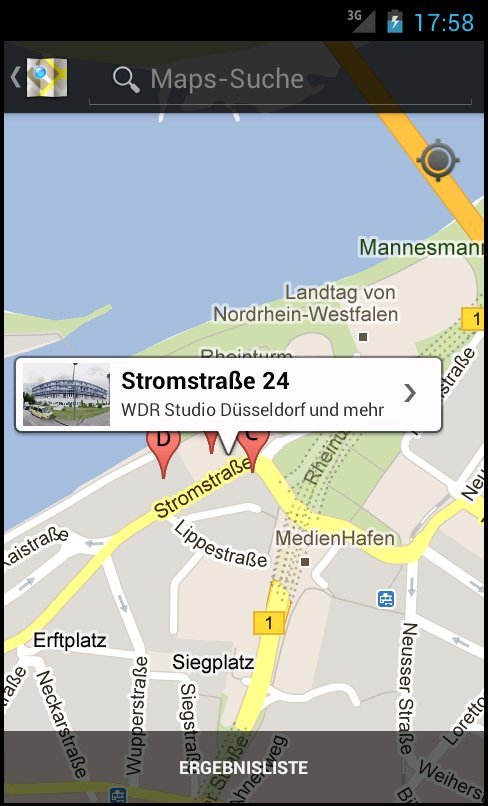
10.02.2012 | Android
Kartendaten für Google Maps werden normalerweise beim Anzeigen vom Google-Server heruntergeladen. Wer sein Google-Handy mit in den Auslands-Urlaub nimmt, kann sich die oft höheren Übertragungskosten für diese Daten sparen: Die Kartendaten lassen sich vorab zuhause herunterladen und lokal auf dem Android-Gerät speichern.
Die nötige Funktion wurde von den Google Labs entwickelt. Man kann sie kostenlos installieren. Dazu zuhause beim Android-Smartphone auf „Karten“ beziehungsweise „Maps“ tippen, dann den Menüknopf verwenden. Jetzt auf „Mehr“, „Optionen“ oder „Einstellungen“ tippen und den Bereich „Google Labs“ öffnen. Darin findet sich eine Erweiterung namens „Kartenbereich vorab im Cache speichern“.
Jetzt mit dem Finger den Ort markieren, für den die Karte heruntergeladen und zwischengespeichert werden soll. Schließlich auf den kleinen Pfeil nach rechts und auf „vorab im Cache speichern“ tippen. Der geladene Ausschnitt wird jetzt mit einem Rahmen markiert.